IntelliJ IDEA中配置JDK
一、下载JDK
网址:http://www.oracle.com/technetwork/java/javase/downloads/index.html
二、配置环境变量
1.安装完成后,右键“我的电脑”,点击“属性”,进入“高级系统设置”
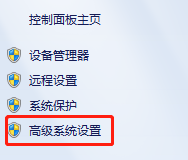
点击“环境变量”
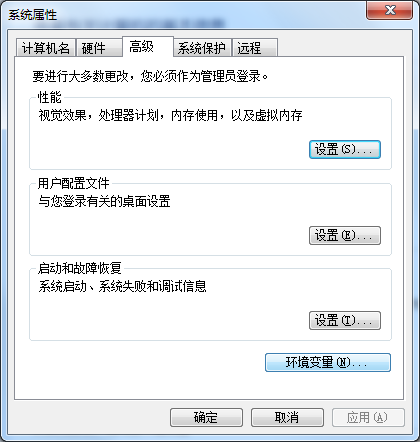
在系统变量中添加三个值:
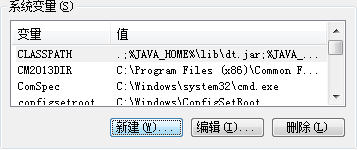
1.变量名:JAVA_HOME
变量值:D:\tools\jdk1.8.0_77(JDK安装路径)
2.变量名:CLASSPATH
变量值:.;%JAVA_HOME%\lib\dt.jar;%JAVA_HOME%\lib\tools.jar;
3.变量名:Path
变量值:%JAVA_HOME%\bin;%JAVA_HOME%\jre\bin;
进入cmd测试环境变量是否配置成功,输入 java -version、java、javac 几个命令,出现以下信息,说明环境变量配置成功:

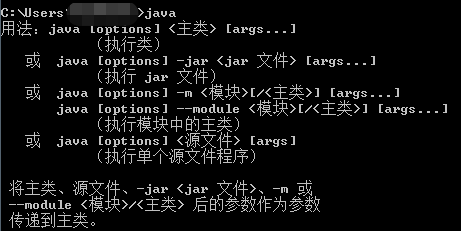
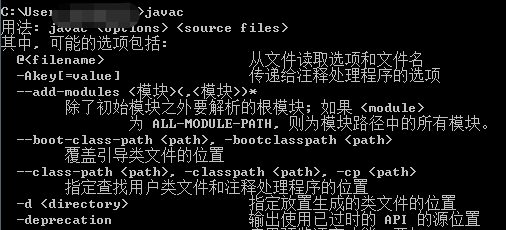
三、IDEA中配置JDK
点击File—>Project Structure
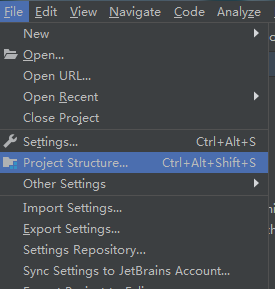
在SDKs下,点击左上角加号,选择JDK:
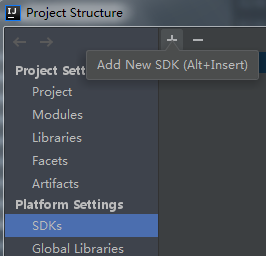
JDK已配置好:
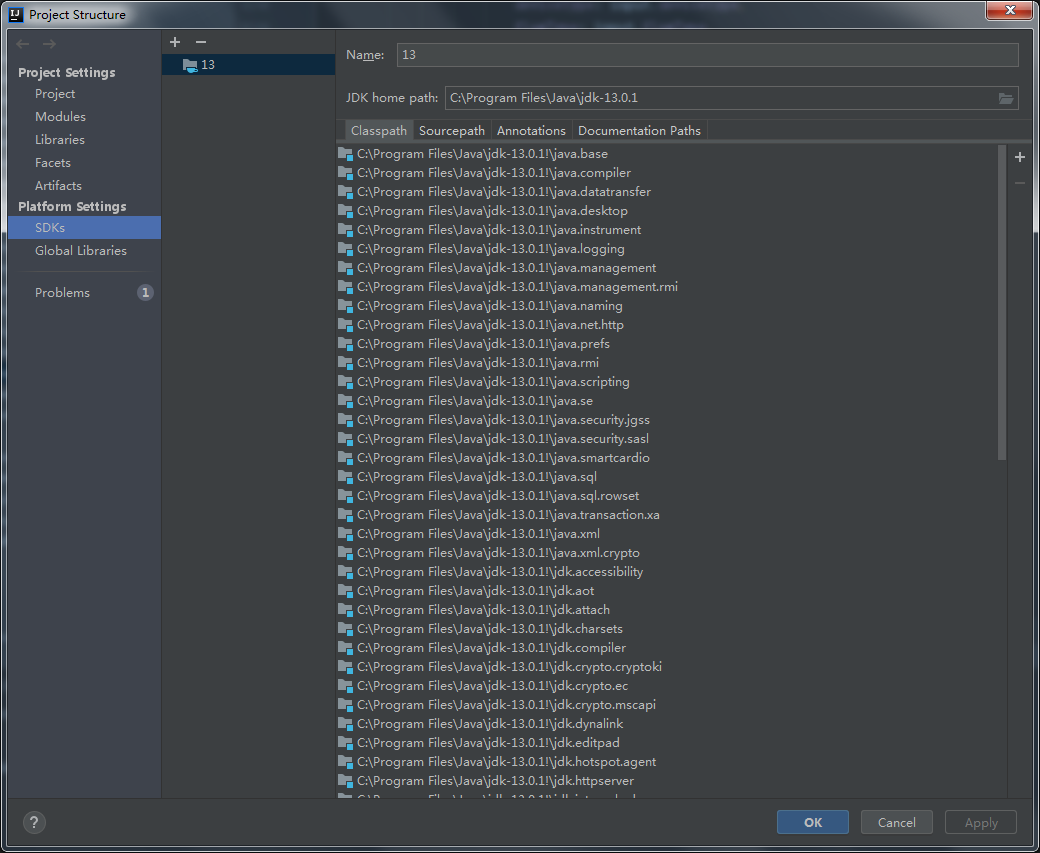
posted on 2019-11-15 14:47 Username_0 阅读(574) 评论(0) 编辑 收藏 举报

